
اپسون به طور فعال در تولید دستگاه های چند منظوره مشغول به کار است و در حال حاضر تعداد زیادی از مدل های سری های مختلف وجود دارد. Stylus CX3900 همچنین به محصولات این توسعه دهنده اشاره دارد و هنوز هم توسط آنها پشتیبانی می شود، حتی اگر تولید مدتها متوقف شده است. گاهی اوقات صاحبان این تجهیزات با وظیفه نصب رانندگان مواجه می شوند که می توانند با روش های کاملا متفاوت انجام شوند. همه ما آنها را بیشتر در نظر می گیریم، جزئیات را در هر نسخه موجود قرار می دهیم.
نصب درایور برای دستگاه چند منظوره اپسون Stylus CX3900
هر روش که در مقاله امروز مورد توجه قرار گرفته است، به معنای اجرای یک الگوریتم خاص از اقدامات است، اما در نتیجه نتیجه برابر است. به عنوان مثال، انتخاب یک راه مناسب فقط به کاربر بستگی دارد، بعضی از آنها ترجیح می دهند همه فایل ها را از سایت رسمی دانلود کنند، در حالی که دیگران می خواهند این روند را به نرم افزارهای ویژه ارائه دهند، فقط اسکن اتوماتیک را اجرا کنید. ما به شما توصیه می کنیم همه روش های ممکن را مطالعه کنید، و تنها پس از آن تصمیم بگیرید که کدام یک را اجرا کنید.روش 1: صفحه پشتیبانی در اپسون
در بالا، ما قبلا ذکر کرده ایم که شما می توانید رانندگان مناسب را از وب سایت رسمی سازنده دستگاه چند منظوره دانلود کنید. با این حال، برای این، شما همچنین باید تعدادی از اقدامات را انجام دهید که به طور مستقیم به دنبال فایل ها مطابق نسخه سیستم عامل استفاده شده است. این عملیات زمان زیادی را صرف نخواهد کرد، اما به نظر می رسد این است:
به وب سایت رسمی اپسون بروید
- برای رفتن به صفحه اصلی سایت، روی لینک بالا کلیک کنید. در اینجا شما علاقه مند به بخش "رانندگان و پشتیبانی" هستید.
- در فرم "جستجو بر اساس نوع دستگاه"، ابتدا "چاپگرها و MFP" را انتخاب کنید.
- سپس، در لیست، پیدا کردن "اپسون Stylus CX3900" و بر روی این خط کلیک کنید.
- پس از آنکه تنها با کلیک بر روی دکمه "جستجو" کلیک کنید تا به صفحه محصول بروید.
- لطفا توجه داشته باشید که دسته های جداگانه ای با رانندگان و نرم افزار وجود دارد. ابتدا ما به شما توصیه می کنیم که راننده را دانلود کنید، و سپس می توانید به ابزارهای کمکی بازگردید، اگر در دسترس بودن آنها در رایانه لازم باشد.
- قبل از شروع دانلود، سیستم عامل انتخاب شده است. برای انجام این کار، لیست پاپ آپ را کشف کنید و آیتم مناسب را انتخاب کنید، با توجه به بیت.
- سپس تنها یک راننده ظاهر خواهد شد. دانلود آن بلافاصله پس از کلیک روی "دانلود" شروع خواهد شد.
- انتظار می رود پایان دانلود و باز کردن آرشیو حاصل شود.
- برای شروع نصب، فایل اجرایی را در آن اجرا کنید.
- روی دکمه "Setup" کلیک کنید، که به شروع نصب پاسخ می دهد.
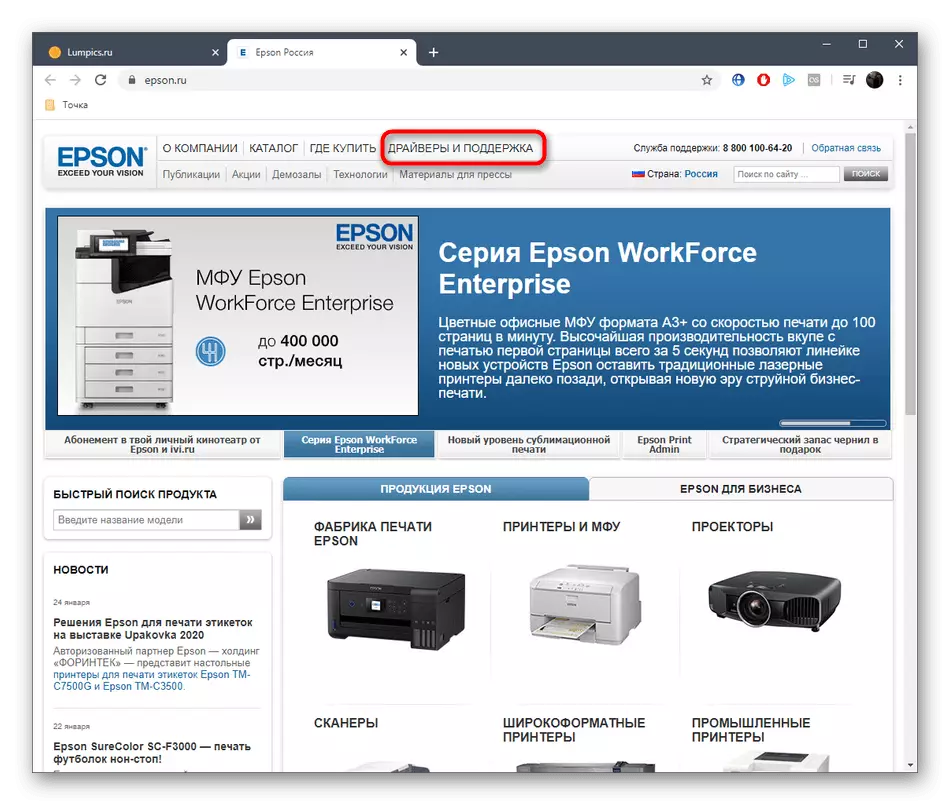
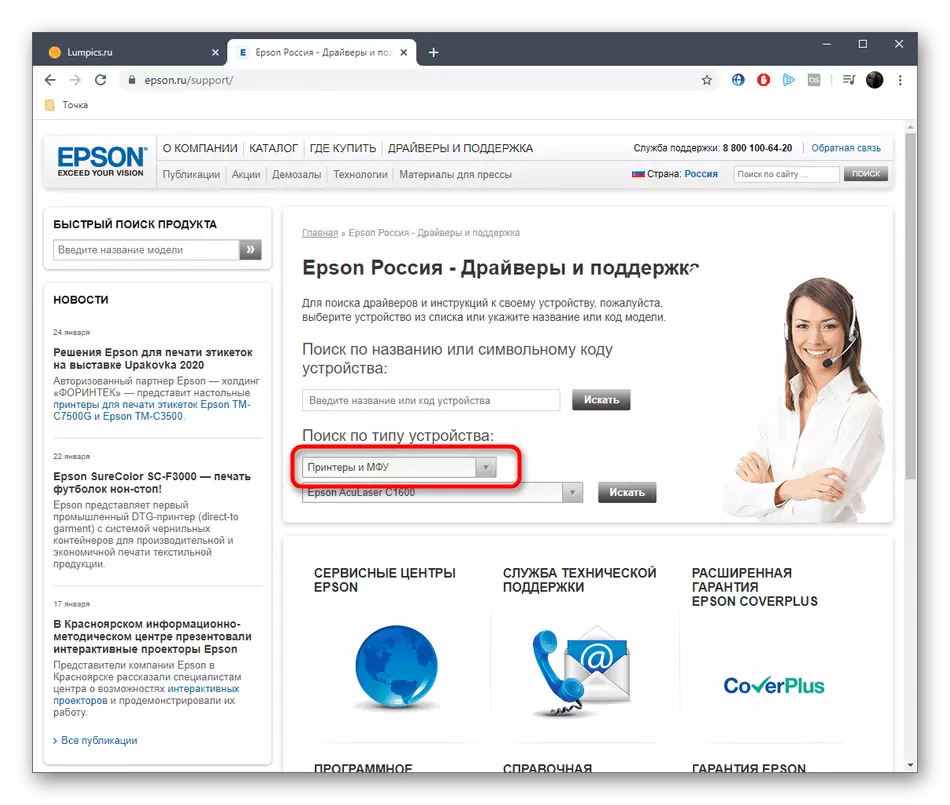
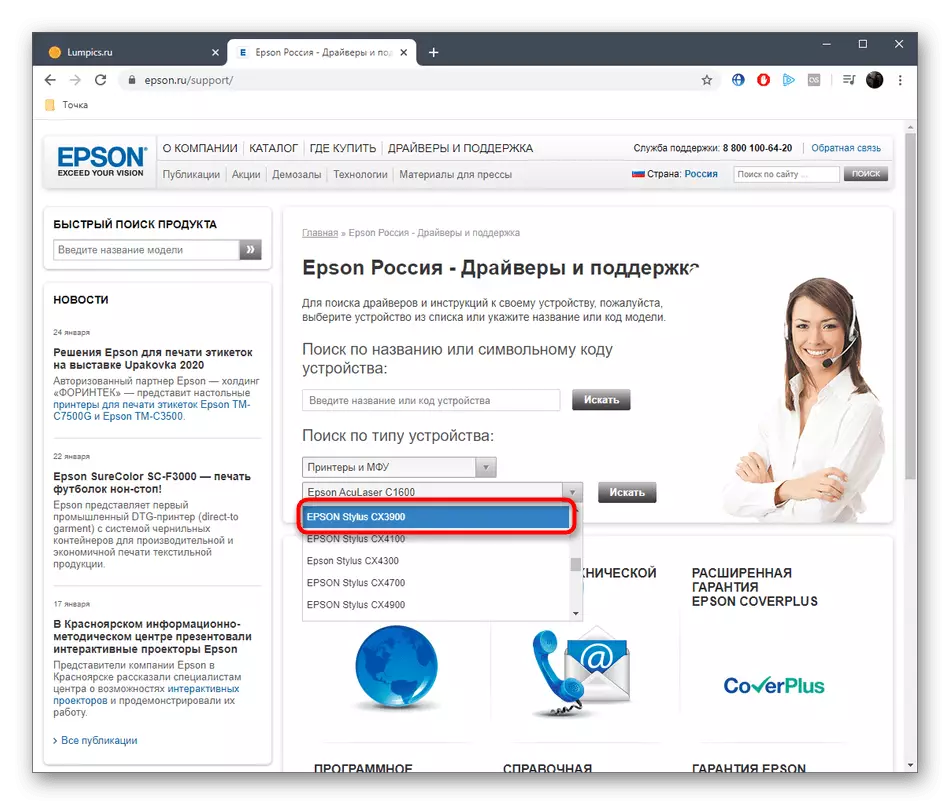
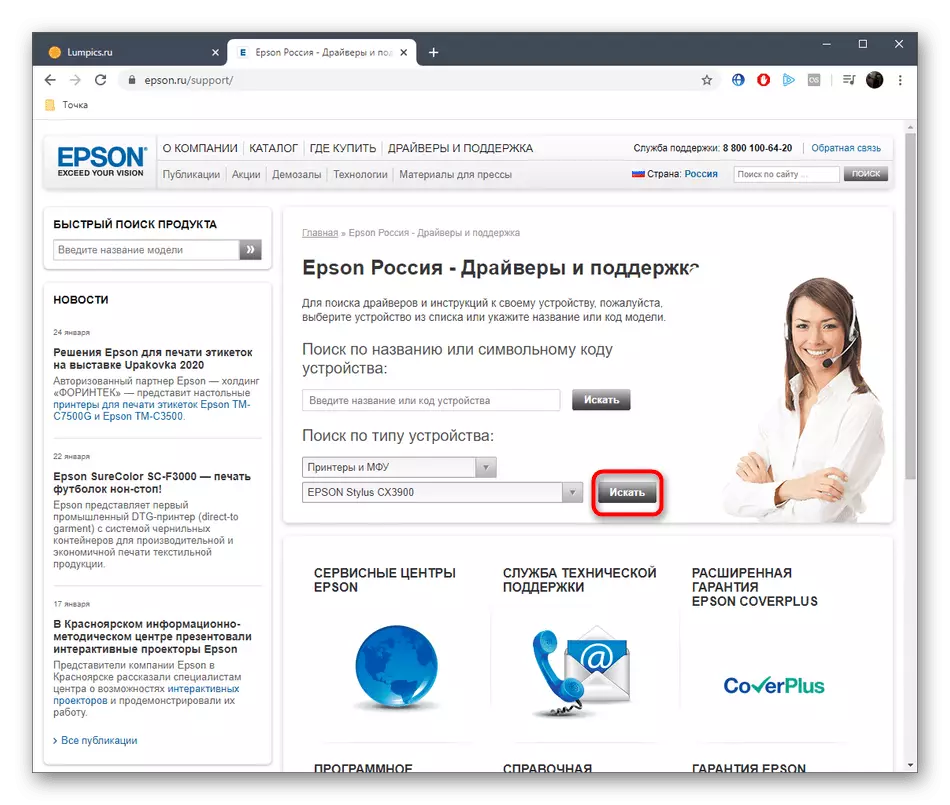

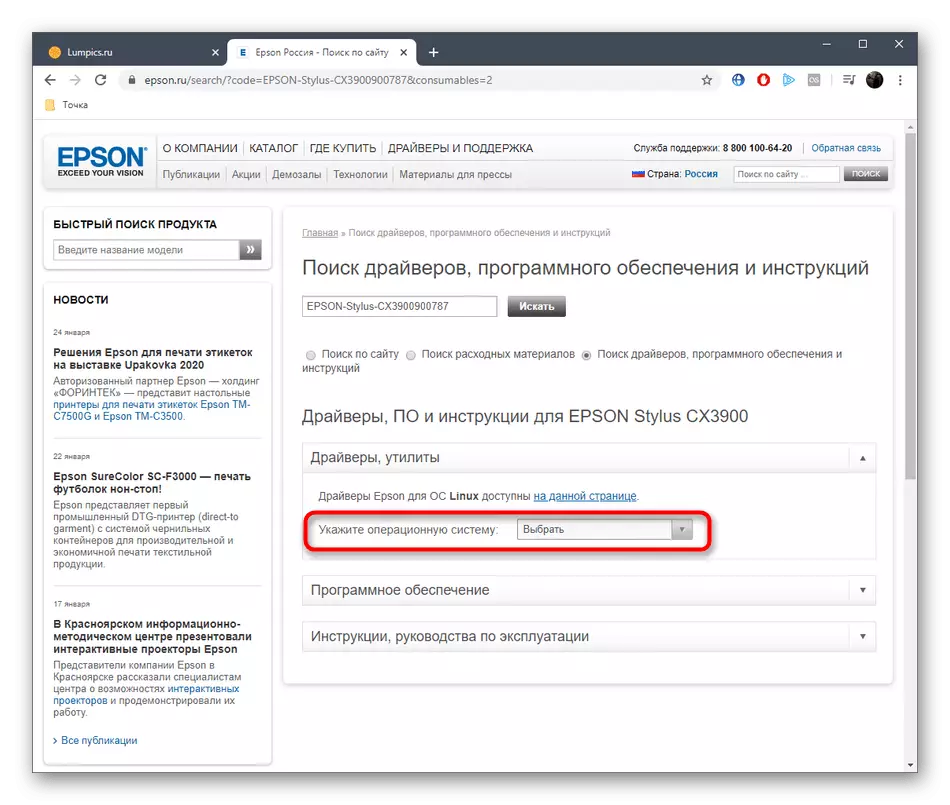
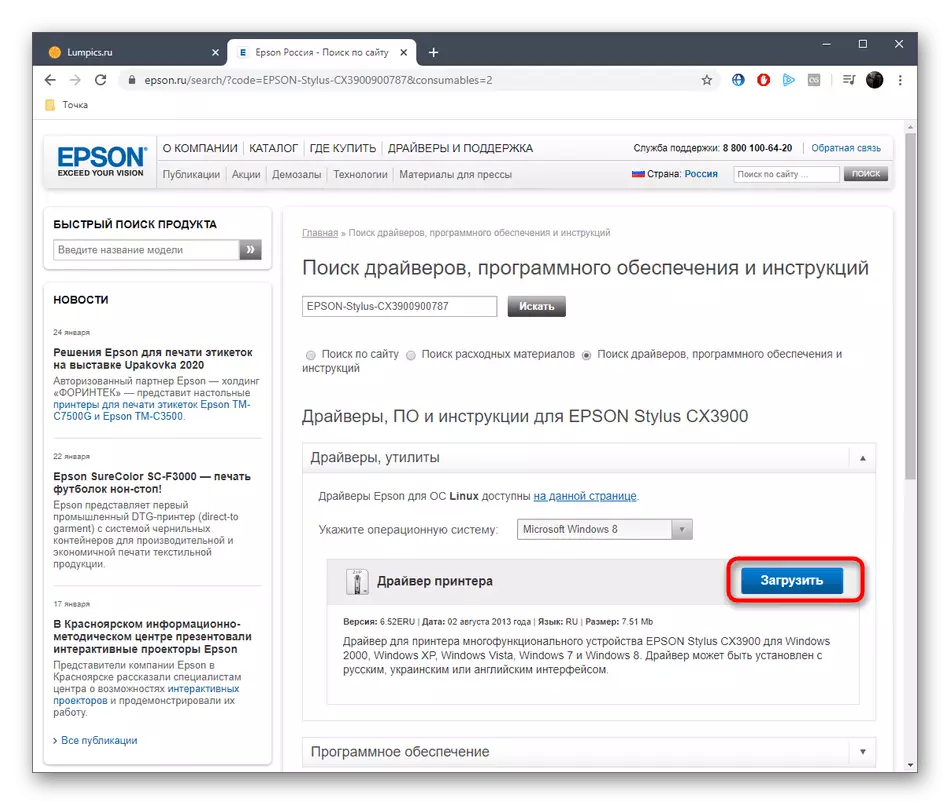
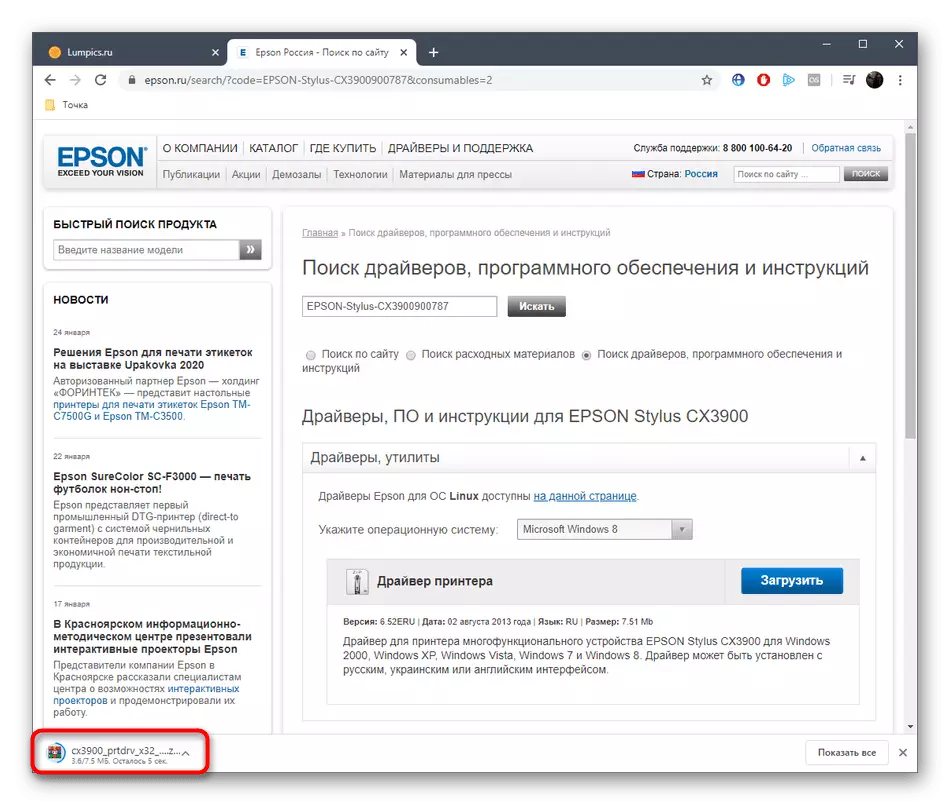
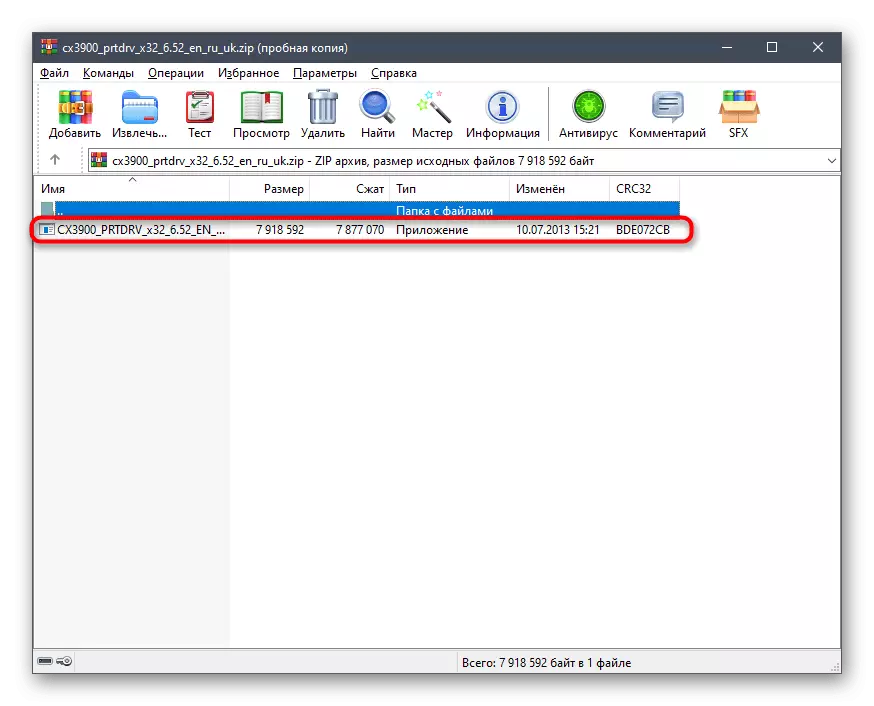

پس از اتمام نصب، شما مطلع خواهید شد که دستگاه آماده کار است. حالا شما می توانید با خیال راحت شروع به چاپ یا اسکن کنید. فراموش نکنید که برنامه های کاربردی کمکی را از طریق بخش نرم افزار پیش بارگذاری کنید، در صورت لزوم.
روش 2: ابزار مارک
اپسون، مانند بسیاری از تولید کنندگان دستگاه های دیگر، دارای ابزار خود است که طراحی شده است به طور خودکار جستجو و به روز رسانی رانندگان. ما به شما توصیه می کنیم توجه به این راه حل برای همه کاربران که به هر دلیلی به روش شرح داده شده در بالا مطابقت نداشته باشند.
برو به دانلود نرم افزار اپسون از سایت رسمی
- پیوند را دنبال کنید تا به صفحه دانلود Epson Softwate Updater بروید. برای شروع بارگیری روی دکمه "دانلود" کلیک کنید.
- انتظار پایان این فرآیند و اجرای فایل اجرایی را اجرا کنید.
- شرایط موافقت نامه مجوز را برای ادامه به مرحله بعدی تأیید کنید.
- صبر کنید تا نصب کامل شود این روند زمان زیادی را صرف نخواهد کرد.
- پس از شروع ابزار، اطمینان حاصل کنید که دستگاه صحیح در لیست پاپ آپ بالا انتخاب شده است.
- فایل های گم شده به صورت خودکار در جدول نمایش داده می شود. شما فقط باید آنها را با علامت علامت گذاری کنید و روی «نصب» کلیک کنید.
- شما باید دوباره توافق را تأیید کنید، بررسی مارکر "موافقت" را بررسی کنید.
- سپس روی صفحه نمایش قوانین نصب درایورها ظاهر می شود. آنها را تأیید کنید و روی «شروع» کلیک کنید.
- منتظر نصب نصب و کلیک بر روی "پایان" برای ترک پنجره جادوگر کلیک کنید.
- شما از نصب موفق مطلع خواهید شد. حالا شما می توانید کار را با EPSON Software Updater تکمیل کنید.
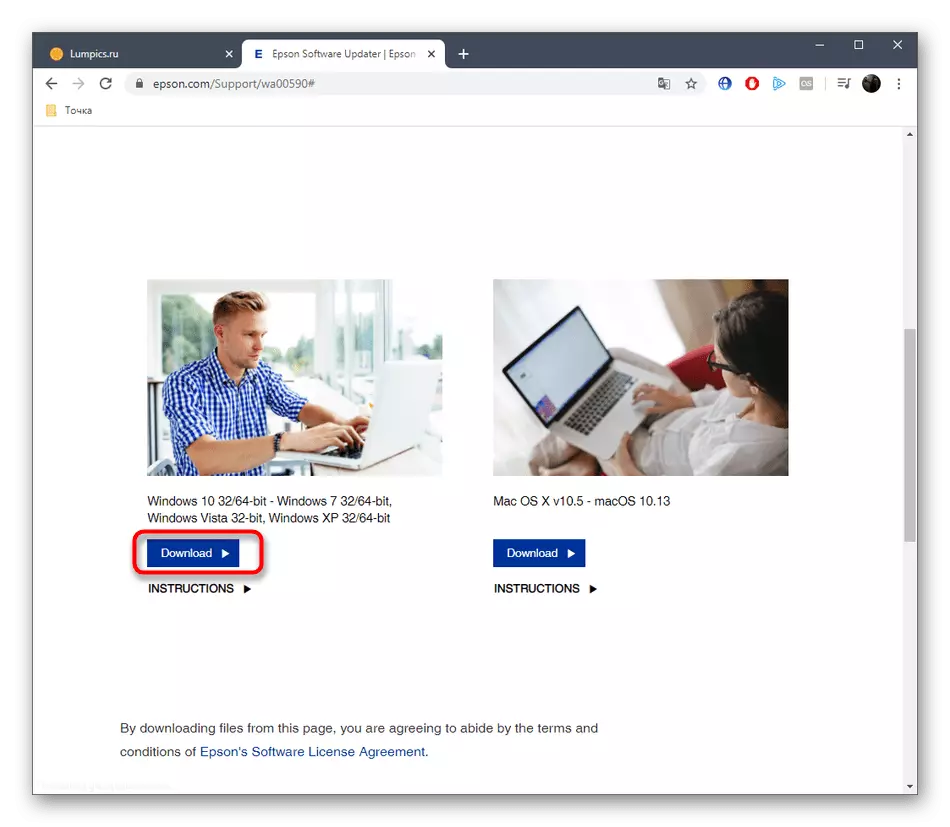
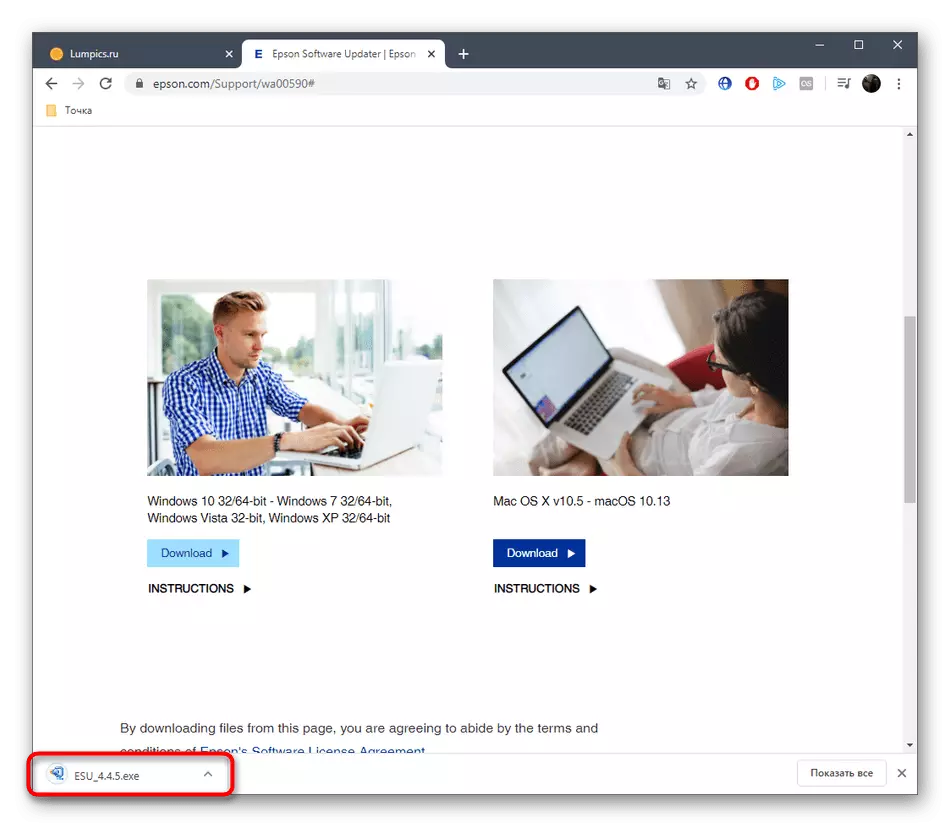
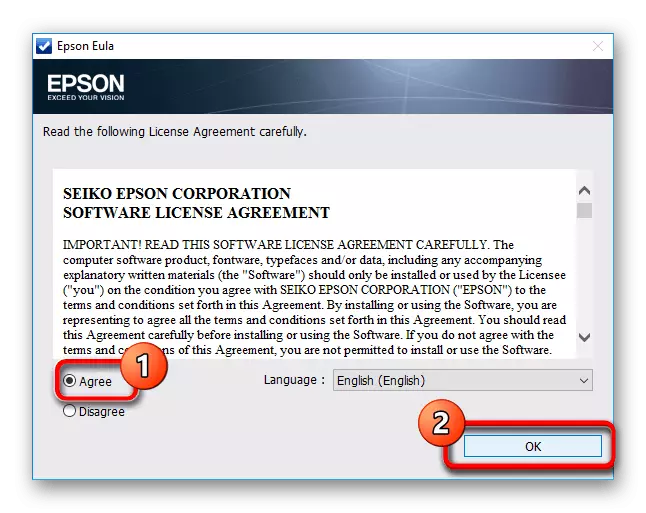
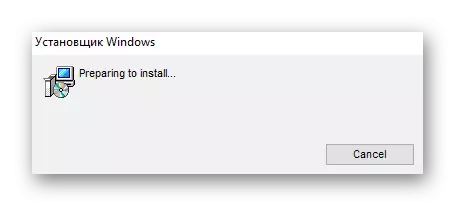
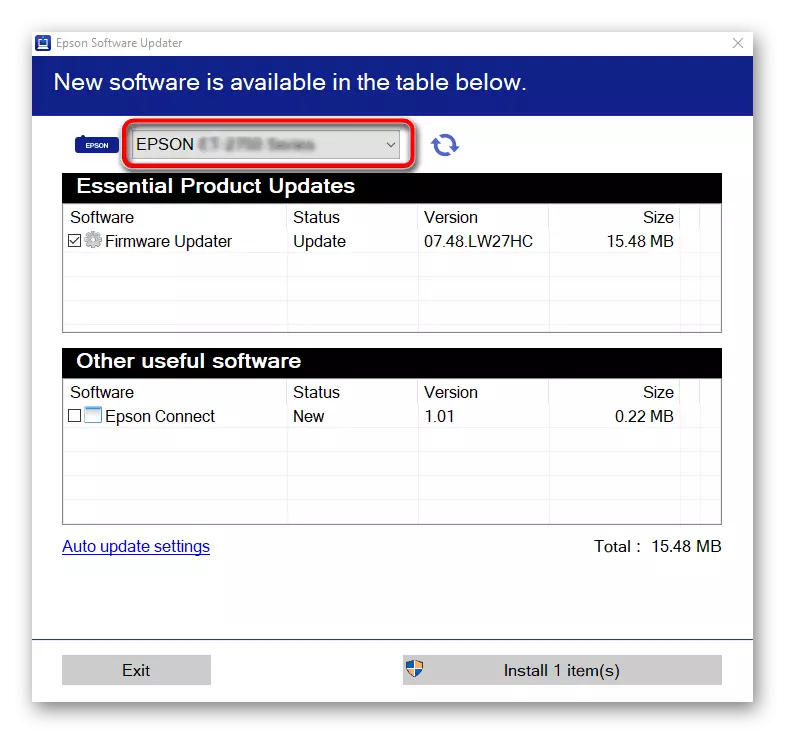
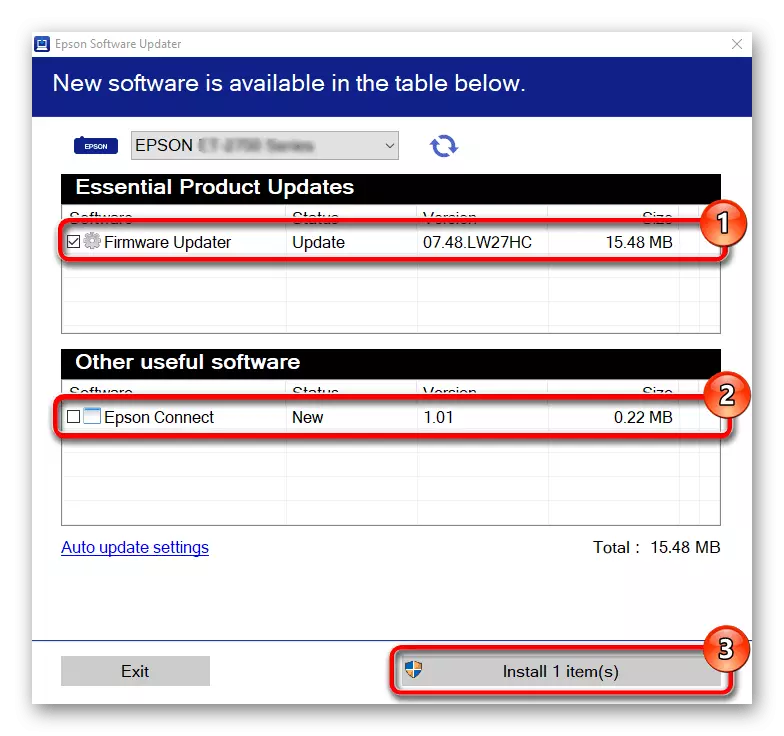
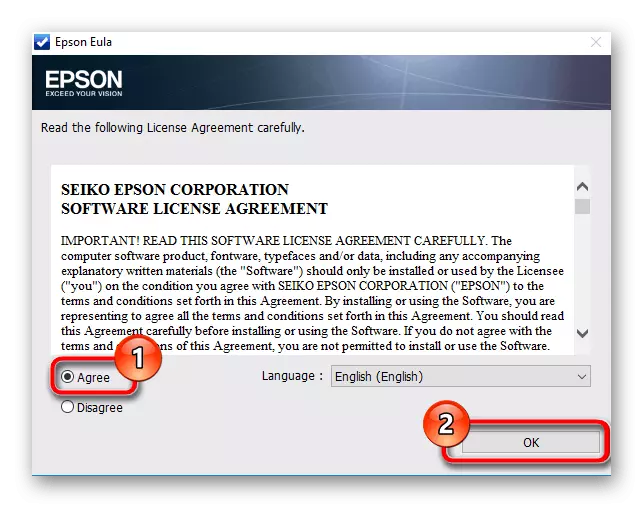
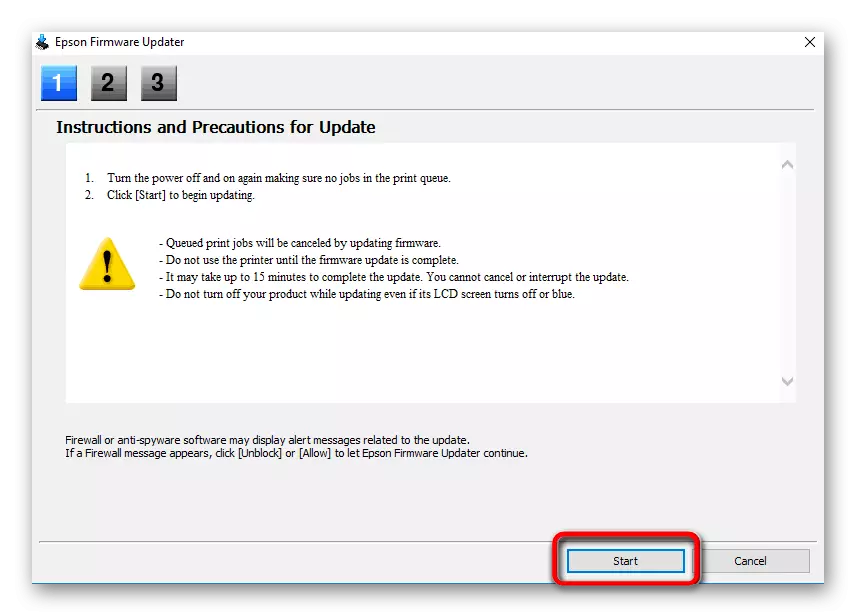
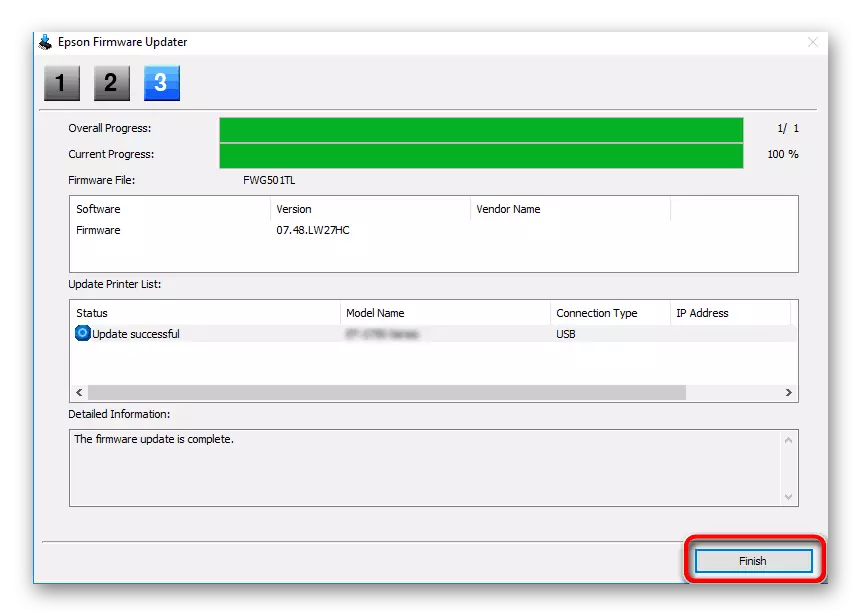
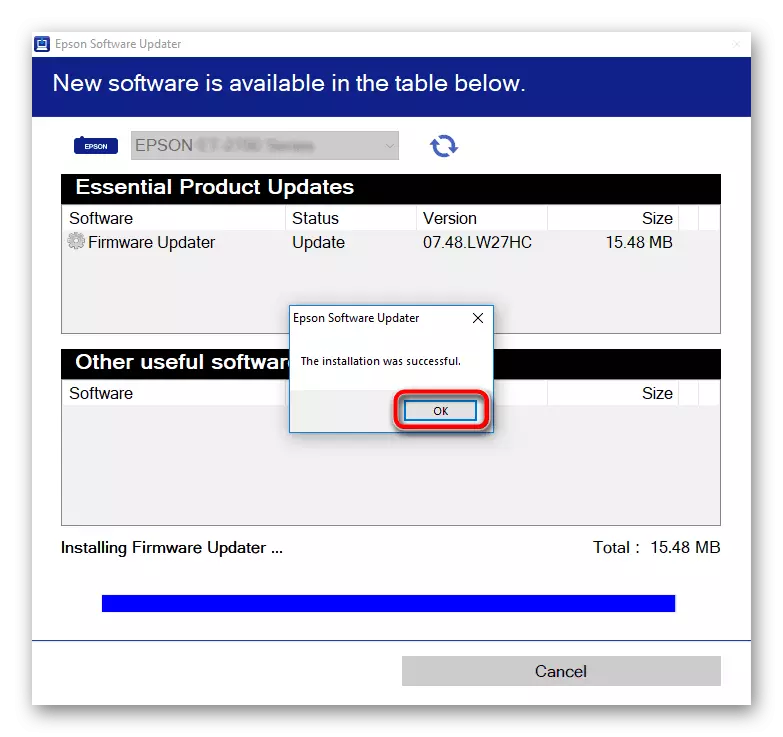
روش 3: راه حل های توسعه دهندگان مستقل
نرم افزار شخص ثالث بهترین جایگزین برای برنامه آدرس بالا است اگر به به روز رسانی خودکار درایور می آید. چنین نرم افزاری به درستی با تمام اجزای سازنده و دستگاه های محیطی تعامل می کند، اما قبل از شروع اسکن، فراموش نکنید که MFP را وصل کنید تا ابزار را به رسمیت بشناسد. یک مثال از به روز رسانی درایورها از طریق شما می توانید در یک مقاله جداگانه در وب سایت ما مشاهده کنید، جایی که تمام اقدامات از طریق راه حل DriverPack انجام می شود - یکی از محبوب ترین برنامه های این موضوع.
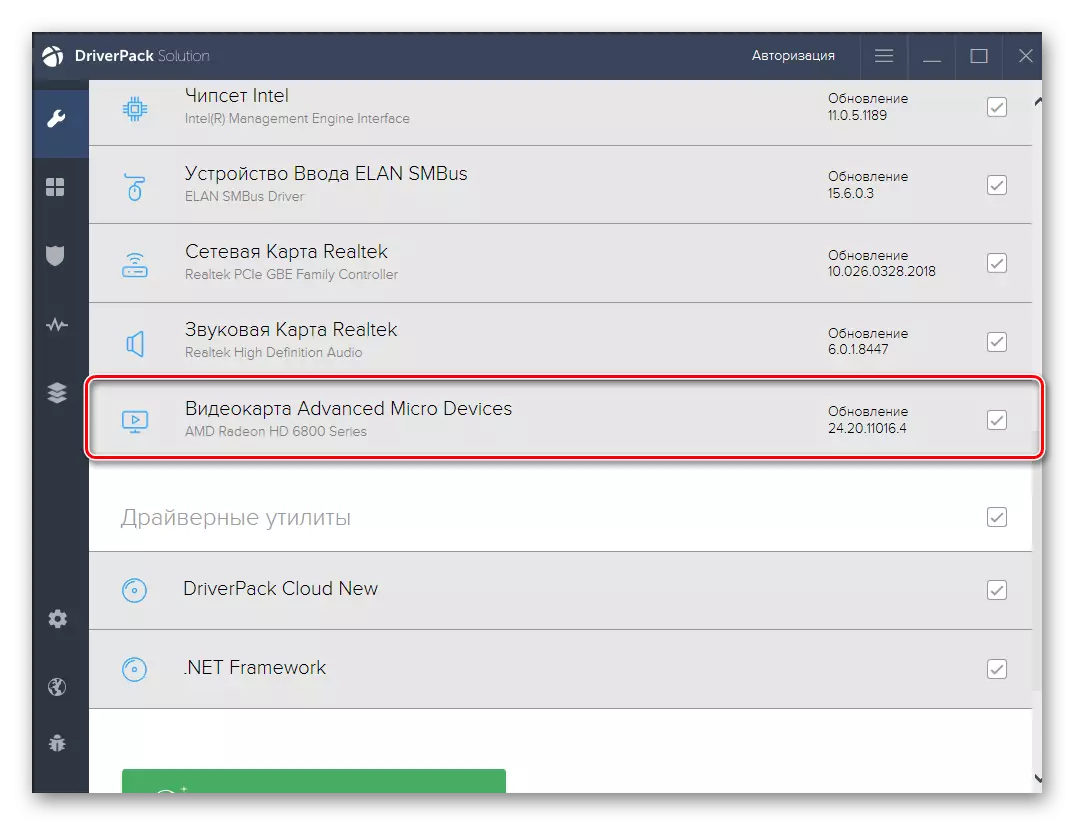
ادامه مطلب: نصب درایورها از طریق راه حل DriverPack
شما می توانید با خیال راحت از راه حل DriverPack برای انجام کار استفاده کنید، اما اگر آن را برای شما مناسب نیست، شما باید آنالوگ را انتخاب کنید. شما می توانید این کار را با خواندن یک مرور جداگانه در وب سایت ما انجام دهید، که فقط به تجزیه و تحلیل ابزارهای موضوعی اختصاص داده شده است. در آنجا شما اطلاعاتی را در مورد تقریبا تمام نمایندگان محبوب پیدا خواهید کرد و به طور دقیق مناسب خود را پیدا خواهید کرد.
ادامه مطلب: بهترین برنامه ها برای نصب درایورها
روش 4: شناسه سخت افزار
روش چهارم این ماده به استفاده از شناسه سخت افزار Epson Stylus CX3900 متصل است که منحصر به فرد است. این را می توان از طریق منوی مدیریت دستگاه در سیستم عامل ویندوز تعریف کرد، به دنبال خواص دستگاه متصل شده است. ما این عملیات را به جای شما انجام دادیم و کد لازم را در زیر ارائه دادیم.
USBPrint \ epsonstylus_cx390040ee.
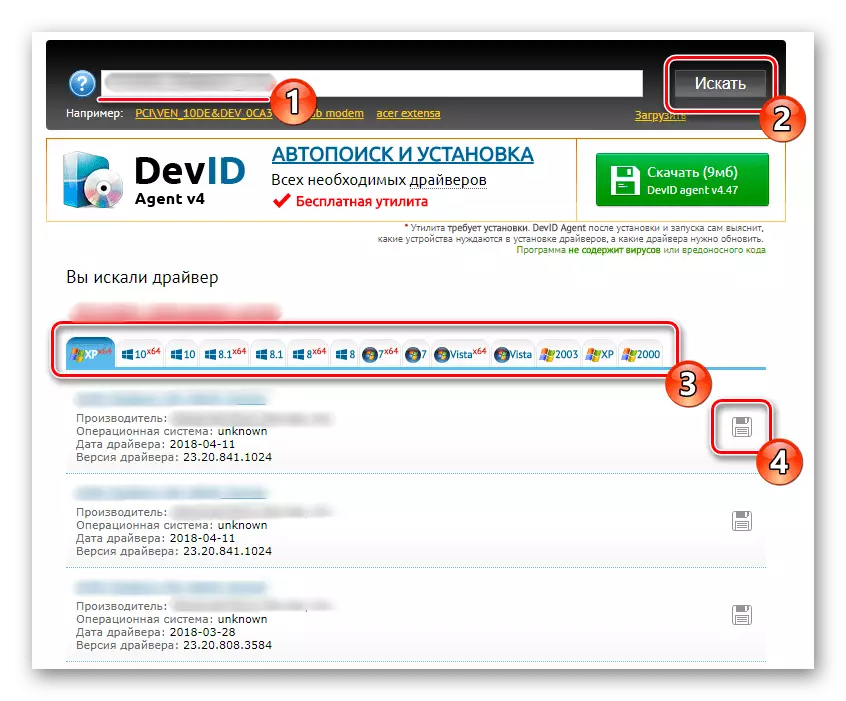
پس از آن، این شناسه را می توان در سایت های ویژه درگیر در توزیع رانندگان استفاده کرد. در جستجو، شناسه را وارد کنید و در میان تمام درایورهای نمایش داده شده، مورد نظر را انتخاب کنید. همانطور که برای انتخاب سرویس وب خود، در مقاله دیگری در سایت ما بیشتر بخوانید.
ادامه مطلب: چگونه برای پیدا کردن یک راننده توسط شناسه
روش 5: ساخته شده در گزینه ویندوز
سرانجام، ما می خواهیم به شما در مورد عملکرد داخلی به شما بگویم. این ابزار به شما اجازه نمی دهد که درایور شرکت اپسون Stylus CX3900 را پیدا کنید، با این حال، فایل ها را برای یک مدل قدیمی تر که سازگار است، ارائه می دهد. شما می توانید سعی کنید این راننده را نصب کنید و صحت دستگاه را تأیید کنید، اما 100 درصد سازگاری را تضمین نمی کنیم.
- "شروع" را باز کنید و به منوی "پارامترها" بروید.
- وجود دارد، دستگاه "دستگاه" را انتخاب کنید.
- از طریق پانل در سمت چپ، به بخش "چاپگرها و اسکنر" بروید.
- روی دکمه افزودن پرینتر یا اسکنر کلیک کنید و چند ثانیه صبر کنید.
- سپس بر روی کتیبه نمایش داده شده کلیک کنید "چاپگر مورد نیاز در لیست گم شده است".
- علامت گذاری نشانگر آخرین مورد مسئول اضافه کردن دستی از دستگاه را علامت بزنید.
- پورت مورد استفاده را تغییر ندهید اگر لازم نیست.
- سپس در جدول اپسون Stylus CX4500 (M) را انتخاب کنید و بیشتر بروید.
- شما می توانید نام دستگاه را در اپسون Stylus CX3900 تغییر دهید تا در آینده اشتباه نکنید.
- انتظار پایان نصب. این عملیات زمان زیادی را صرف نخواهد کرد.
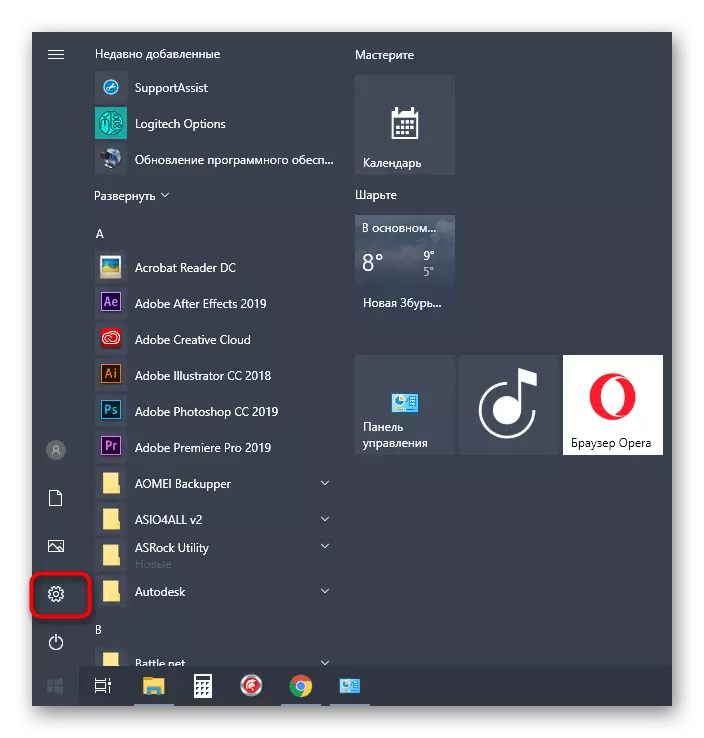
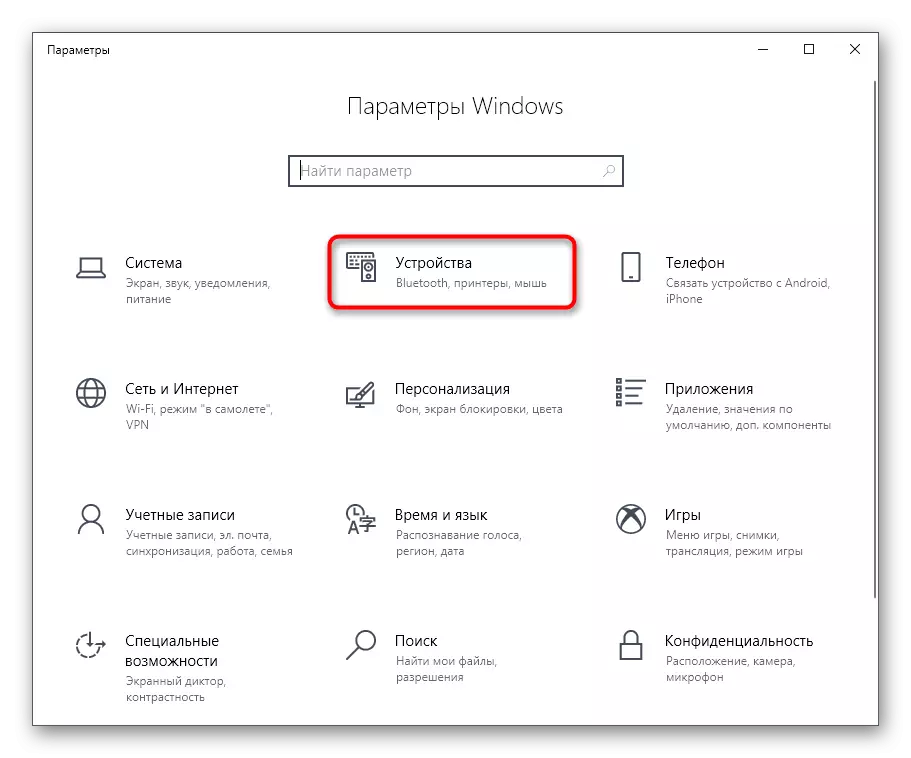
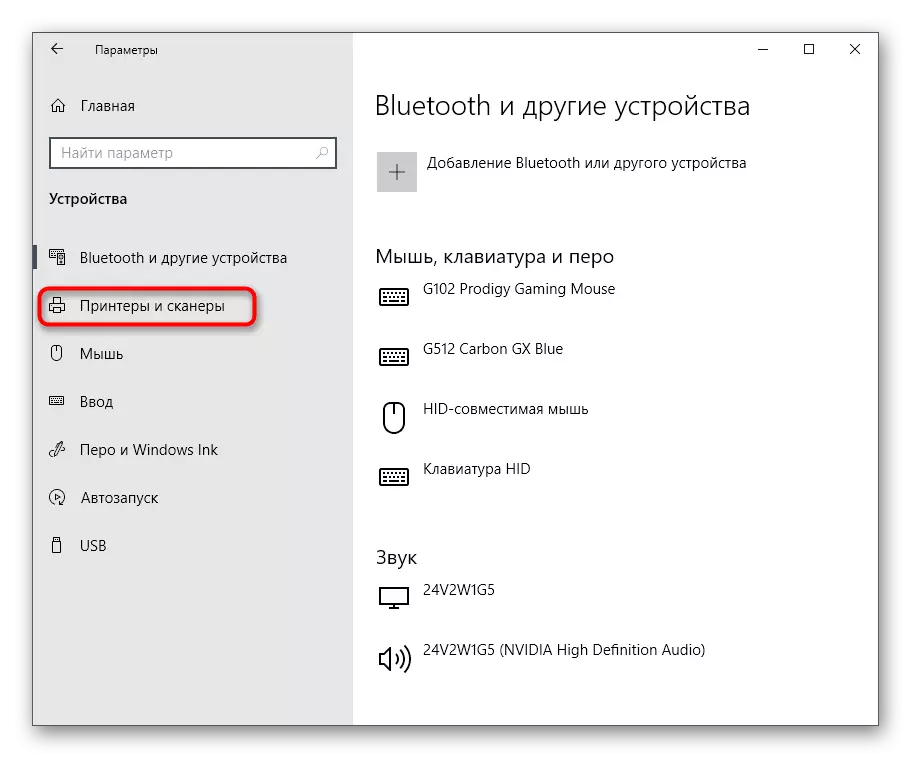
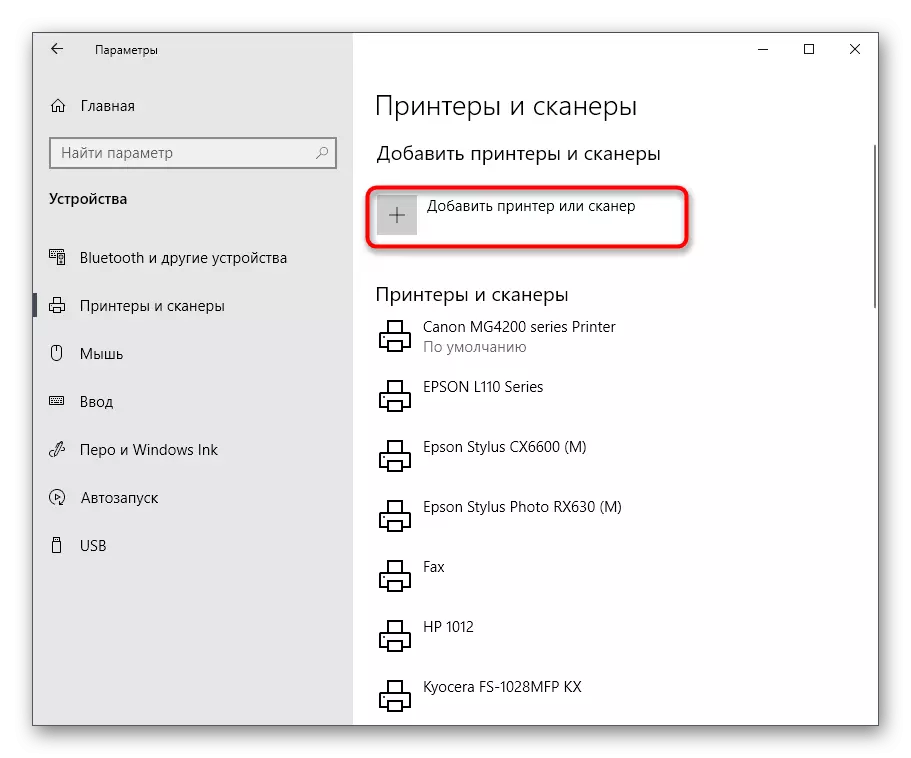
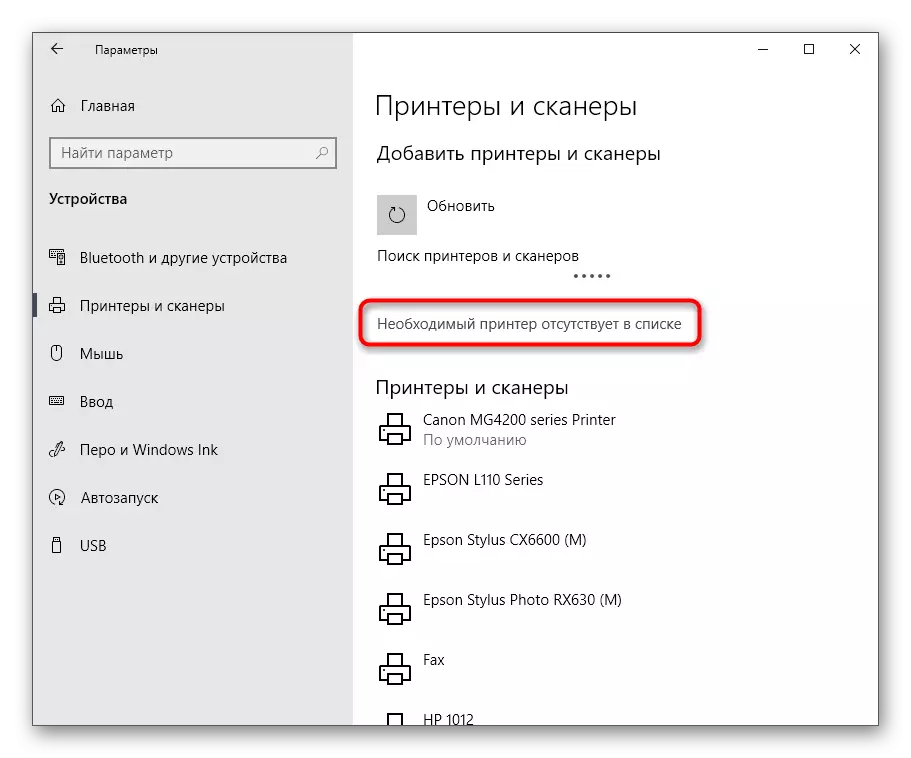
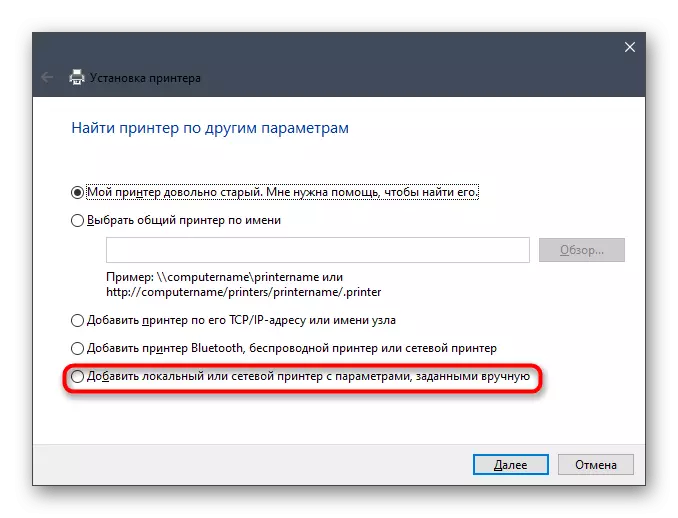
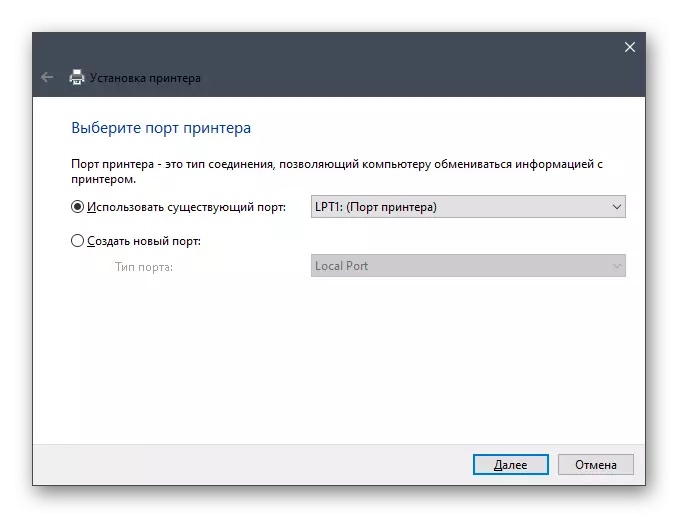
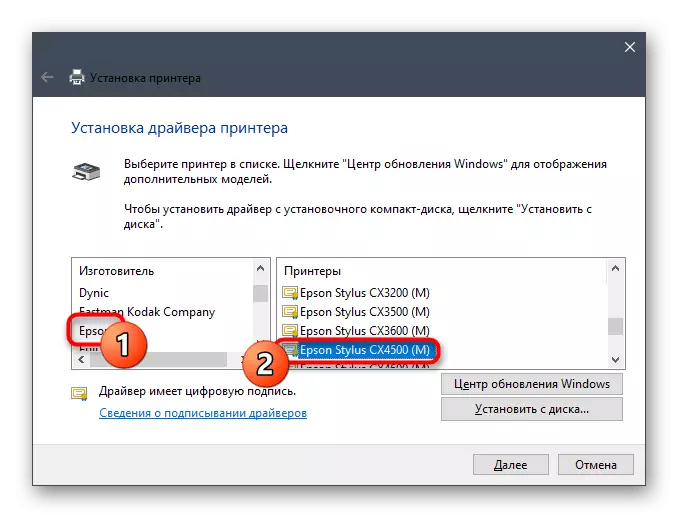
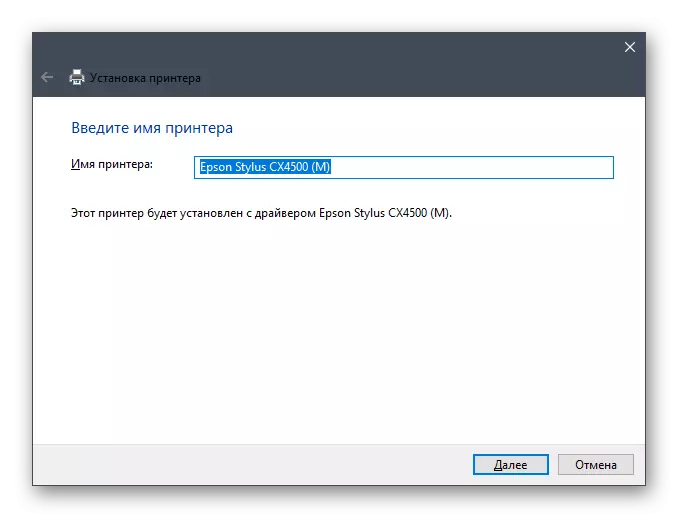
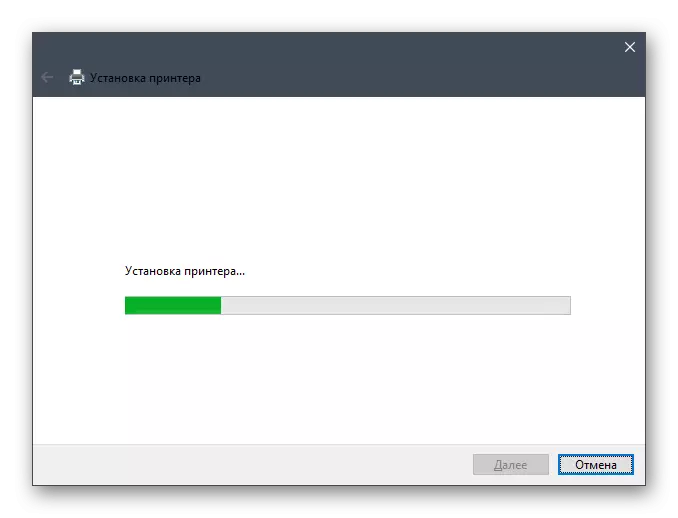
پس از آن، ما به شدت توصیه می کنیم بررسی صحت عملکرد چاپگر و اسکنر را بررسی کنید تا مطمئن شوید که رانندگان سازگار هستند. علاوه بر این، توجه داشته باشید که نرم افزار کمکی با رابط گرافیکی این ابزار بارگیری نمی کند، بنابراین باید از طریق وب سایت رسمی به طور مستقل از طریق وب سایت رسمی پیدا شود، همانطور که در بالا نشان داده شد.
امروز شما خود را با پنج روش دانلود رانندگان برای اپسون Stylus CX3900 آشنا کرده اید. در حال حاضر تنها برای انتخاب مناسب و پیروی از دستورالعمل های چپ برای مقابله با این کار بدون هیچ مشکلی باقی می ماند.
